【高清时代 投影】如今,投影仪在日常生活中起到了非常重要的作用,无论是在家庭娱乐、教学办公上都是我们得力的娱乐工作助手。在教学办公等场合下,我们需要将电脑与投影仪连接使用。那么问题来了:电脑如何连接投影仪呢?连接后出现问题怎么处理。
电脑如何连接投影仪
笔记本电脑连接步骤:
1、用VGA线将投影仪的视频输入接口连接到笔记本电脑的视频输出接口,然后投影仪上就会出现当前笔记本电脑上的画面。
2、然后,打开击右键,打开屏幕分辨率选项,这里我们点击“连接到投影仪”。
3、打开相关的设置选项。需要我们注意的是,我们可以使用快捷键进行操作,按下微软徽标键以及P键,即可快速开启投影仪显示的有关设置。
4、如果选择“仅计算机”意思是投影仪上将不会显示图像,计算机将不会输出图像到投影仪;如果我们选择“仅投影仪”,那么计算机将会关闭自己的显示器上的图像输出,在某种情况下有利于节能。至于复制,是投影仪和电脑上的分辨率显示输出是完全一致的;还有一个拓展功能,我们可以将一个显示器上的图像输出放到两个显示器上,也可以对这两个不同的显示器进行不同的分辨率调节,需要我们自己根据实际需要进行调节。
投影仪连接笔记本
台式机连接步骤:
1、台式机电脑连接投影仪的方法有两种,一种是投影机连接电脑显卡(主机)接口,再将电脑显示器的VGA线连接到投影仪的输出接口(这种条件必须投影仪有VGA OUT接口)。另一种就是买个1分2的VGA分频器,分频器连接电脑显卡,2个输出一个连接显示器一个连接投影机,这种相对比较好用点。
2到4步和上面的第1、2、3步同理
5、设置台式机电脑的刷新率,与投影仪的保持一致,然后点击投影仪上的“monitor”,不出意料投影仪上就有画面显示了。
电脑连接投影仪后三大问题及解决办法:
1、连接后无信号
解决办法:
1、启动笔记本电脑,将其显示模式设置为镜像显示模式
2、将投影仪信号线连接到笔记本电脑
3、打开投影仪
4、如不能显示,根据笔记本电脑型号的不同按以下功能键
2、连接后如何切换键
当我们连接好投影仪后,这时需要我们进行切换键,将电脑屏幕切换到投影仪上。但电脑型号不同,所以会有很多种切换键方式,下面介绍下各主流品牌电脑如何切换。
| 电脑品牌 |
切换快捷键 |
| 华硕、戴尔、苹果 |
Fn+F8 |
| 东芝、夏普 |
Fn+F5 |
| 惠普康柏 |
Fn+F4 |
| 富士 |
Fn+F10 |
| 日立 |
Fn+F7 |
| NEC、方正、联想、三星、松下、盖特威 |
FN+F3 |
还有几款笔记本电脑的切换键则需要用到鼠标来进行切换,方法:单击鼠标右键,将光标移动至“图形选项”,在出现的对话框中选择“输入至”,再将光标移动到“(Intel)双显示制”,最后点击“显示器+笔记本电脑”也就是最下面一个,将完成切换。
3、连接后黑屏
这样的问题是因为屏幕分辨率没有调好的原因导致的。在解决方法上,可以在电脑桌面右键点属性选项设置双屏(如果用的N卡,点N卡设置);设置分辨率即可。
相关推荐:
 返回高清时代首页>>
返回高清时代首页>>

【版权与免责声明】如发现内容存在版权问题,烦请提供相关信息,我们将及时沟通与处理。本站内容除非注明原创,否则均为网友供稿,涉及言论、版权与本站无关。

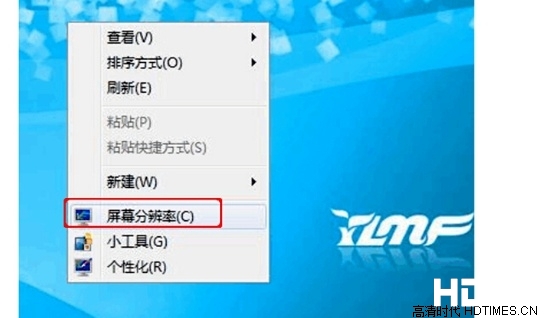

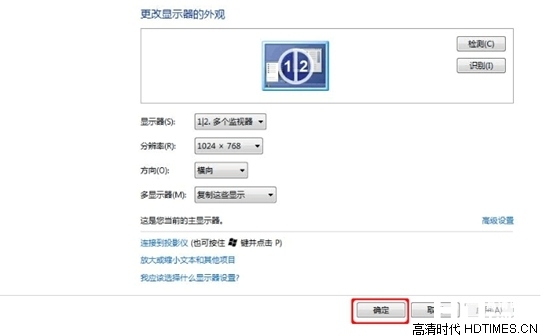

网友评论